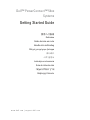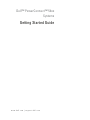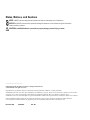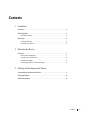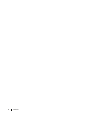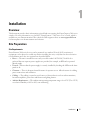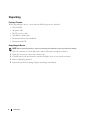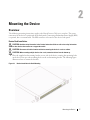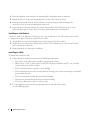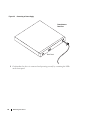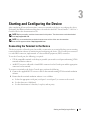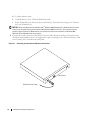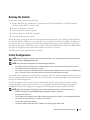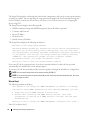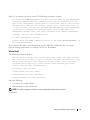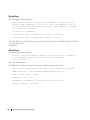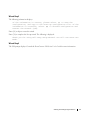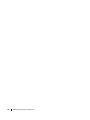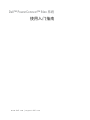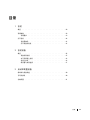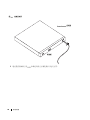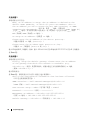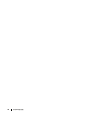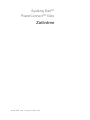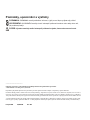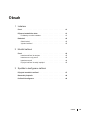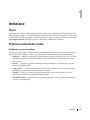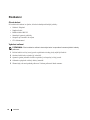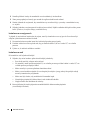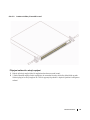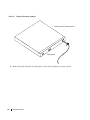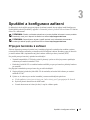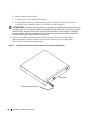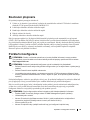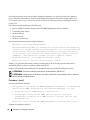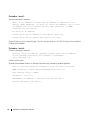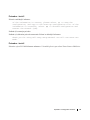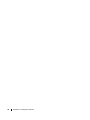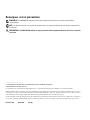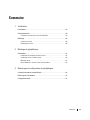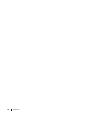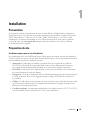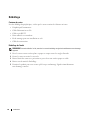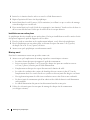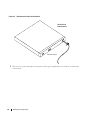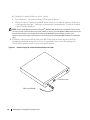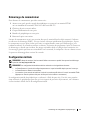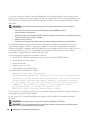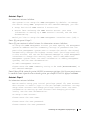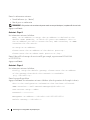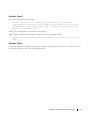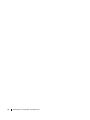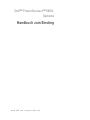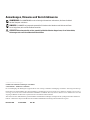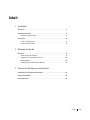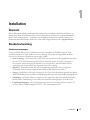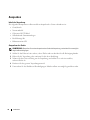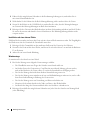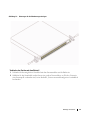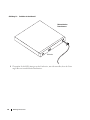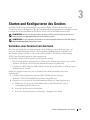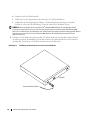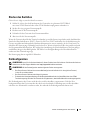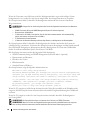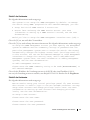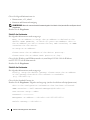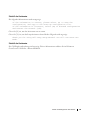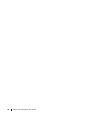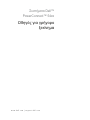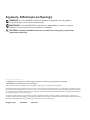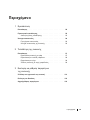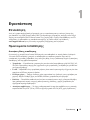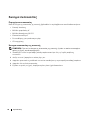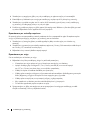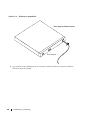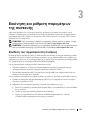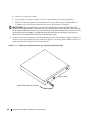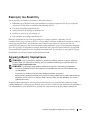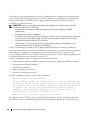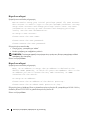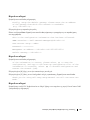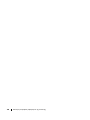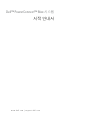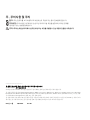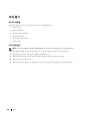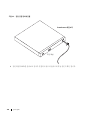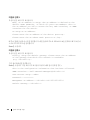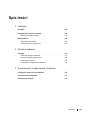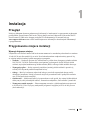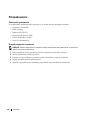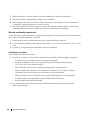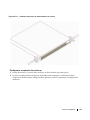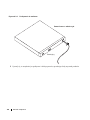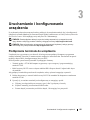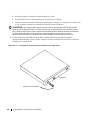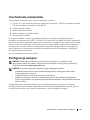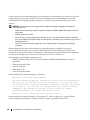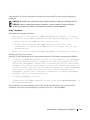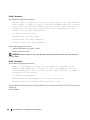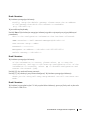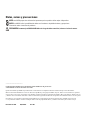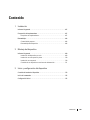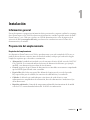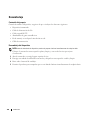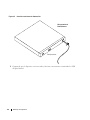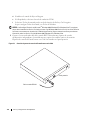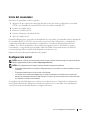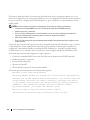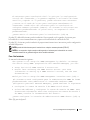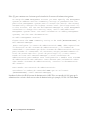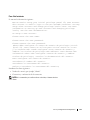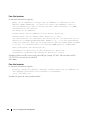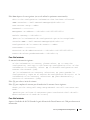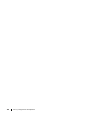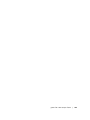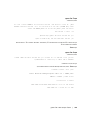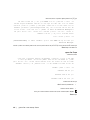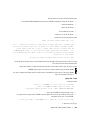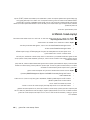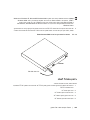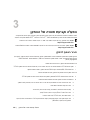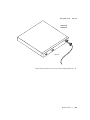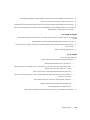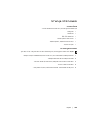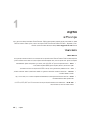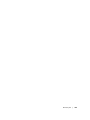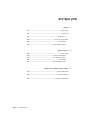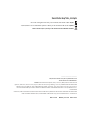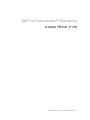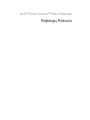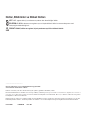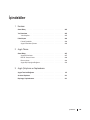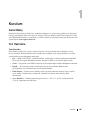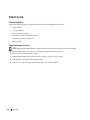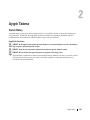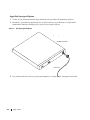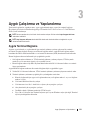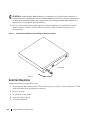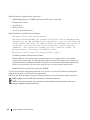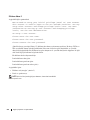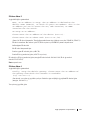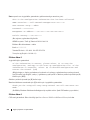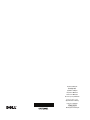Dell PowerConnect 5448 Schnellstartanleitung
- Typ
- Schnellstartanleitung

www.dell.com | support.dell.com
Dell™ PowerConnect™ 54xx
Systems
Getting Started Guide
Փ⫼ܹ䮼ᣛफ
Začínáme
Guide de mise en route
Handbuch zum Einstieg
Οδηγός για γρήγορο ξεκίνημα
͉̲͛ͅ
시작 설명서
Instrukcja uruchomienia
Guía de introducción
Ba
Seite wird geladen ...
Seite wird geladen ...

Notes, Notices, and Cautions
NOTE: A NOTE indicates important information that helps to make better use of the device.
NOTICE: A NOTICE indicates either potential damage to hardware or loss of data and gives information
how to avoid the problem.
CAUTION: A CAUTION indicates a potential for property damage, personal injury, or death.
____________________
+PHQTOCVKQPKPVJKUFQEWOGPVKUUWDLGEVVQEJCPIGYKVJQWVPQVKEG
l &GNN +PE #NN TKIJVU TGUGTXGF
4GRTQFWEVKQPKPCP[OCPPGTYJCVUQGXGTYKVJQWVVJGYTKVVGPRGTOKUUKQPQH&GNN+PEKUUVTKEVN[HQTDKFFGP
6TCFGOCTMUWUGFKPVJKUVGZV&GNN&GNN1RGP/CPCIGVJG&'..NQIQ+PURKTQP&GNN2TGEKUKQP&KOGPUKQP1RVK2NGZ2QYGT%QPPGEV
2QYGT#RR2QYGT8CWNV#ZKO&GNN0GVCPF.CVKVWFGCTGVTCFGOCTMUQH&GNN+PE/KETQUQHV9KPFQYU9KPFQYU5GTXGT
CPF9KPFQYU8KUVCCTGGKVJGTVTCFGOCTMUQTTGIKUVGTGFVTCFGOCTMUQH/KETQUQHV%QTRQTCVKQPKPVJG7PKVGF5VCVGUCPFQTQVJGTEQWPVTKGU
1VJGTVTCFGOCTMUCPFVTCFGPCOGUOC[DGWUGFKPVJKUFQEWOGPVVQTGHGTVQGKVJGTVJGGPVKVKGUENCKOKPIVJGOCTMUCPFPCOGU
QTVJGKTRTQFWEVU&GNN+PEFKUENCKOUCP[RTQRTKGVCT[KPVGTGUVKPVTCFGOCTMUCPFVTCFGPCOGUQVJGTVJCPKVUQYP
November 2007 P/N NG720
Rev. A01
Seite wird geladen ...
Seite wird geladen ...
Seite wird geladen ...
Seite wird geladen ...
Seite wird geladen ...
Seite wird geladen ...
Seite wird geladen ...
Seite wird geladen ...
Seite wird geladen ...
Seite wird geladen ...
Seite wird geladen ...
Seite wird geladen ...
Seite wird geladen ...
Seite wird geladen ...
Seite wird geladen ...
Seite wird geladen ...
Seite wird geladen ...
Seite wird geladen ...
Seite wird geladen ...
Seite wird geladen ...
Seite wird geladen ...
Seite wird geladen ...
Seite wird geladen ...
Seite wird geladen ...
Seite wird geladen ...
Seite wird geladen ...
Seite wird geladen ...
Seite wird geladen ...
Seite wird geladen ...
Seite wird geladen ...
Seite wird geladen ...
Seite wird geladen ...
Seite wird geladen ...
Seite wird geladen ...
Seite wird geladen ...
Seite wird geladen ...
Seite wird geladen ...
Seite wird geladen ...
Seite wird geladen ...
Seite wird geladen ...
Seite wird geladen ...
Seite wird geladen ...
Seite wird geladen ...
Seite wird geladen ...
Seite wird geladen ...
Seite wird geladen ...
Seite wird geladen ...
Seite wird geladen ...
Seite wird geladen ...
Seite wird geladen ...
Seite wird geladen ...
Seite wird geladen ...
Seite wird geladen ...

Remarques, avis et précautions
REMARQUE : Une REMARQUE indique des informations importantes qui peuvent vous aider à mieux utiliser
le périphérique.
AVIS : Un AVIS vous avertit d'un risque de dommage matériel ou de perte de données et vous indique comment éviter
le problème.
PRÉCAUTION : Une PRÉCAUTION indique un risque potentiel d'endommagement du matériel, de blessure corporelle
ou de mort.
____________________
.GUKPHQTOCVKQPUEQPVGPWGUFCPUEGFQEWOGPVRGWXGPVÄVTGOQFKHKÃGUUCPURTÃCXKU
l &GNN +PE 6QWU FTQKVU TÃUGTXÃU
.CTGRTQFWEVKQPFGEGFQEWOGPVFGSWGNSWGOCPKÂTGSWGEGUQKVUCPUNCWVQTKUCVKQPÃETKVGFG&GNN+PEGUVUVTKEVGOGPVKPVGTFKVG
/CTSWGUWVKNKUÃGUFCPUEGFQEWOGPV &GNN&GNN1RGP/CPCIGNGNQIQ&'..+PURKTQP&GNN2TGEKUKQP&KOGPUKQP1RVK2NGZ2QYGT%QPPGEV
2QYGT#RR2QYGT8CWNV#ZKO&GNN0GVGV.CVKVWFGUQPVFGUOCTSWGUFG&GNN+PE /KETQUQHV9KPFQYU9KPFQYU5GTXGTGV9KPFQYU8KUVC
UQPVFGUOCTSWGUQWFGUOCTSWGUFÃRQUÃGUFG/KETQUQHV%QTRQTCVKQPCWZVCVU7PKUGVQWFCPUFCWVTGURC[U
&CWVTGUOCTSWGUGVPQOUFGOCTSWGURGWXGPVÄVTGWVKNKUÃUFCPUEGFQEWOGPVRQWTHCKTGTÃHÃTGPEGCWZGPVKVÃUUGTÃENCOCPVFGEGUOCTSWGUGV
FGEGUPQOUQW´NGWTURTQFWKVU&GNN+PEFÃPKGVQWVKPVÃTÄVRTQRTKÃVCKTGXKU´XKUFGUOCTSWGUGVFGUPQOUFGOCTSWGCWVTGUSWGNGUUKGPU
Novembre 2007 N/P NG720 Rév
. A01
Seite wird geladen ...
Seite wird geladen ...
Seite wird geladen ...
Seite wird geladen ...
Seite wird geladen ...
Seite wird geladen ...
Seite wird geladen ...
Seite wird geladen ...
Seite wird geladen ...
Seite wird geladen ...
Seite wird geladen ...
Seite wird geladen ...
Seite wird geladen ...
Seite wird geladen ...
Seite wird geladen ...
Seite wird geladen ...

www.dell.com | support.dell.com
Dell™ PowerConnect™ 54XX-
Systeme
Handbuch zum Einstieg

Anmerkungen, Hinweise und Vorsichtshinweise
ANMERKUNG: Eine ANMERKUNG macht auf wichtige Informationen aufmerksam, die Ihnen die Arbeit
mit dem Computer erleichtern.
HINWEIS: Ein HINWEIS zeigt entweder potenziellen Schaden an der Hardware oder Verlust von Daten
an und zeigt Ihnen, wie man das Problem vermeidet.
VORSICHT: Hiermit werden Sie auf eine potentiell gefährliche Situation hingewiesen, die zu Sachschäden,
Verletzungen oder zum Tod von Menschen führen könnte.
____________________
+TTV×OGTWPFVGEJPKUEJGPFGTWPIGPXQTDGJCNVGP
l &GNN +PE #NNG 4GEJVG XQTDGJCNVGP
&KG8GTXKGNH¼NVKIWPIQFGT9KGFGTICDGKPLGINKEJGT9GKUGQJPGXQTJGTKIGUEJTKHVNKEJG)GPGJOKIWPIXQP&GNN+PEUKPFUVTGPIUVGPUWPVGTUCIV
+PFKGUGO6GZVXGTYGPFGVG/CTMGP&GNN&GNN1RGP/CPCIGFCU&'...QIQ+PURKTQP&GNN2TGEKUKQP&KOGPUKQP1RVK2NGZ2QYGT%QPPGEV
2QYGT#RR2QYGT8CWNV#ZKO&GNN0GVWPF.CVKVWFGUKPF/CTMGPXQP&GNN+PE/KETQUQHV9KPFQYU9KPFQYU5GTXGTWPF9KPFQYU8KUVCUKPF
GKPIGVTCIGPG/CTMGPXQP/KETQUQHV%QTRQTCVKQPKPFGP75#WPFQFGTCPFGTGP.¼PFGTP
#NNGCPFGTGPKPFKGUGT&QMWOGPVCVKQPIGPCPPVGP/CTMGPWPF*CPFGNUDG\GKEJPWPIGPUKPF'KIGPVWOFGTLGYGKNKIGP*GTUVGNNGTWPF(KTOGP
&GNN+PEGTJGDVMGKPGP#PURTWEJCWH$GUKV\TGEJVGCP/CTMGPWPF*CPFGNUDG\GKEJPWPIGPOKV#WUPCJOGFGTGKIGPGP
November 2007 Teilenr. NG720 Rev
. A01

Inhalt 75
Inhalt
1 Installation
Übersicht . . . . . . . . . . . . . . . . . . . . . . . . . . . . . . . . . . . . . . . . . . . . . . . . . . . . . . . . . . . . . . 77
Standortvorbereitung . . . . . . . . . . . . . . . . . . . . . . . . . . . . . . . . . . . . . . . . . . . . . . . . . . . 77
Standortvoraussetzungen. . . . . . . . . . . . . . . . . . . . . . . . . . . . . . . . . . . . . . . . . . . . 77
Auspacken . . . . . . . . . . . . . . . . . . . . . . . . . . . . . . . . . . . . . . . . . . . . . . . . . . . . . . . . . . . . 78
Inhalt der Verpackung . . . . . . . . . . . . . . . . . . . . . . . . . . . . . . . . . . . . . . . . . . . . . . . 78
Auspacken des Geräts. . . . . . . . . . . . . . . . . . . . . . . . . . . . . . . . . . . . . . . . . . . . . . . 78
2 Montage des Geräts
Übersicht . . . . . . . . . . . . . . . . . . . . . . . . . . . . . . . . . . . . . . . . . . . . . . . . . . . . . . . . . . . . . . 79
Rackmontage des Gerätes . . . . . . . . . . . . . . . . . . . . . . . . . . . . . . . . . . . . . . . . . . . 79
Installation auf einer ebenen Fläche. . . . . . . . . . . . . . . . . . . . . . . . . . . . . . . . . . . 80
Wandmontage. . . . . . . . . . . . . . . . . . . . . . . . . . . . . . . . . . . . . . . . . . . . . . . . . . . . . . 80
Verbinden des Gerätes mit dem Netzteil . . . . . . . . . . . . . . . . . . . . . . . . . . . . . . . 81
3 Starten und Konfigurieren des Gerätes
Verbinden eines Terminals mit dem Gerät. . . . . . . . . . . . . . . . . . . . . . . . . . . . . . . . . . 83
Starten des Switches . . . . . . . . . . . . . . . . . . . . . . . . . . . . . . . . . . . . . . . . . . . . . . . . . . . 85
Erstkonfiguration . . . . . . . . . . . . . . . . . . . . . . . . . . . . . . . . . . . . . . . . . . . . . . . . . . . . . . . 85

76 Inhalt

Installation 77
Installation
Übersicht
Dieses Dokument enthält grundlegende Informationen zur Installation und Inbetriebnahme von
Switches der Reihe PowerConnect 5400. Weitere Informationen finden Sie im Benutzerhandbuch
für die Dell™ PowerConnect™ 5400-Reihe auf der Dokumentations-CD. Aktuelle Updates von
Dokumentation und Software erhalten Sie auf der Dell Support-Website unter
support.dell.com
.
Standortvorbereitung
Standortvoraussetzungen
Geräte der Reihe PowerConnect 5400 können in einem Standard-19-Zoll-Rack oder als Tisch-
installation montiert werden. Stellen Sie vor der Montage sicher, dass der ausgewählte Standort
die unten beschriebenen Standortvoraussetzungen erfüllt.
•
Stromversorgung:
– Das Gerät sollte in der Nähe einer geerdeten, leicht zugänglichen Steckdose
mit 100-250 V Wechselspannung und 50-60 Hz installiert werden. Es sollten vorzugsweise
zwei separate Stromversorgungen vorhanden sein, beispielsweise eine redundante Strom-
versorgung und eine getrennte, phasengesteuerte Stromversorgung.
•
Allgemein
– Achten Sie darauf, dass das Gerät ordnungsgemäß mit Strom versorgt wird.
Überprüfen Sie dazu, ob die entsprechenden LEDs an der Vorderseite leuchten.
•
Zugang
– Der Bediener sollte an der Vorderseite des Geräts ausreichend Bewegungsfreiheit haben.
Auch Verkabelung, Stromanschlüsse und Belüftungsöffnungen sollten problemlos zugänglich sein.
•
Verkabelung
– Die Kabel sollten so verlegt sein, dass elektrisches Rauschen durch Funksender,
Funkverstärker, Stromleitungen sowie fluoreszierende Beleuchtungskörper vermieden wird.
•
Umgebungsbedingungen
– Die Umgebungstemperatur des Geräts liegt zwischen 0 und 45 ºC
bei einer relativen Luftfeuchtigkeit von 10% - 90%, nicht kondensierend.

78 Installation
Auspacken
Inhalt der Verpackung
Die folgenden Komponenten sollten nach dem Auspacken des Geräts vorhanden sein:
• Gerät/Switch
• Netzstromkabel
• Gekreuztes RS-232-Kabel
• Selbsthaftende Gummiunterlagen
• Rack-Montage-Kit
• Dokumentations-CD
Auspacken des Geräts
ANMERKUNG: Überprüfen Sie vor dem Auspacken des Geräts die Verpackung, und melden Sie unverzüglich
mögliche Beschädigungen.
1
Stellen Sie das Paket auf eine saubere, ebene Fläche und zerschneiden Sie alle Befestigungsbänder.
2
Öffnen Sie die Verpackung, oder entfernen Sie die obere Abdeckung.
3
Nehmen Sie das Gerät vorsichtig aus der Verpackung, und stellen Sie es auf einer stabilen,
sauberen Fläche ab.
4
Entfernen Sie das gesamte Verpackungsmaterial.
5
Untersuchen Sie das Produkt auf Beschädigungen. Schäden sollten unverzüglich gemeldet werden.

Montage des Geräts 79
Montage des Geräts
Übersicht
Die folgenden Montageanweisungen beziehen sich auf Switches der Reihe PowerConnect 5400.
Die Netzanschlüsse befinden sich bei beiden Geräten auf der Rückseite. Die Verbindung zu einer
redundanten Stromversorgung (RPS) wird empfohlen, ist aber nicht erforderlich. Der Anschluss
für die redundante Stromversorgung befindet sich auf der Rückseite des Geräts.
Rackmontage des Gerätes
VORSICHT: Lesen Sie die Sicherheitshinweise im Produktinformationshandbuch und die
Sicherheitshinweise für andere Geräte, die mit dem Switch verbunden werden oder diesen unterstützen.
VORSICHT: Trennen Sie alle Kabel vom Gerät, bevor Sie den PowerConnect-Switch in einem Rack oder
einem Schrank montieren.
VORSICHT: Wenn Sie mehrere Geräte in einem Rack installieren, sollten Sie die Geräte von unten nach
oben einsetzen.
1
Halten Sie die mitgelieferte Rackmontagehalterung an eine Seite des Geräts, wobei sich die
Montagebohrungen am Gerät mit den Bohrungen in der Halterung decken müssen. Die folgende
Abbildung zeigt, an welchen Stellen die Halterungen zu montieren sind.
Abbildung 2-1. Halterungen für die Rack-Montage anbringen

80 Montage des Geräts
2
Führen Sie die mitgelieferten Schrauben in die Rackmontagebohrungen ein, und ziehen Sie sie
mit einem Schraubendreher fest.
3
Wiederholen Sie die Schritte für die Rack-Montagehalterung auf der anderen Seite des Geräts.
4
Setzen Sie die Einheit in das 19-Zoll-Rack ein, und stellen Sie sicher, dass die Montagebohrungen
am Gerät mit den Montagebohrungen am Rack übereinstimmen.
5
Befestigen Sie das Gerät mit den Rackschrauben (nicht im Lieferumfang enthalten) am Rack. Ziehen
Sie zuerst die unteren und dann die oberen Schrauben an. Die Belüftungsöffnungen dürfen nicht
versperrt werden.
Installation auf einer ebenen Fläche
Falls kein Rack verwendet wird, muss das Gerät auf einer ebenen Fläche montiert werden. Die Tragfähigkeit
der Fläche muss für das Gerät und die Gerätekabel ausreichen.
1
Befestigen Sie die Gummifüße an den markierten Stellen auf der Unterseite des Gehäuses.
2
Setzen Sie das Gerät auf die ebene Fläche, und lassen Sie an beiden Seiten 5 cm und auf der Rückseite
13 cm Freiraum.
3
Achten Sie auf ausreichende Belüftung.
Wandmontage
So montieren Sie den Switch an einer Wand:
1
Der Ort der Montage muss folgende Voraussetzungen erfüllen:
• Die Wandfläche muss zum Tragen des Switches ausreichend stabil sein.
• Auf beiden Seiten des Geräts müssen 5 cm Platz für ausreichende Lüftung gelassen werden,
und auf der Rückseite des Geräts sollten 13 cm für das Stromkabel zur Verfügung stehen.
• Der Ort der Montage darf nicht dem direkten Sonnenlicht ausgesetzt sein.
• Der Ort der Montage muss mindestens 60 cm von Heißluftöffnungen entfernt sein, und es sollte
keine Bereichsheizöffnung in Richtung des Geräts weisen.
• Der Ort der Montage muss zur Vermeidung von Hitzestau belüftet sein.
• Montieren Sie den Switch nicht in der Nähe von Daten- oder Elektrokabeln.
• Im Bereich der Länge des Netzstromkabels sollte eine Steckdose vorhanden sein.
2
Befestigen Sie mithilfe der mitgelieferten Schrauben auf jeder Seite des Switches ein Montageblech
(siehe Abbildung).

Montage des Geräts 81
Abbildung 2-2. Halterungen für die Wandmontage anbringen
Verbinden des Gerätes mit dem Netzteil
1
Verbinden Sie das mitgelieferte Netzkabel mit dem Stromanschluss auf der Rückseite.
2
Schließen Sie das Stromkabel noch nicht an eine geerdete Netzsteckdose an. Wie das Gerät mit
einer Stromquelle verbunden wird, ist im Abschnitt „Gerät starten und konfigurieren“ ausführlich
beschrieben.

82 Montage des Geräts
Abbildung 2-3. Verbinden mit dem Netzteil
3
Überprüfen Sie die LED-Anzeigen an der Vorderseite, um sicherzustellen, dass das Gerät
angeschlossen ist und fehlerfrei funktioniert.
Rückansicht des
PowerConnect
Rückseite

Starten und Konfigurieren des Gerätes 83
Starten und Konfigurieren des Gerätes
Nachdem Sie alle externen Verbindungen vorgenommen haben, schließen Sie das Gerät an ein
Terminal an, um es zu konfigurieren. Wie die zusätzlichen Erweiterungsfunktionen ausgeführt werden,
beschreibt das
Benutzerhandbuch für Dell PowerConnect 5400
auf der Dokumentations-CD.
ANMERKUNG: Lesen Sie die Versionshinweise für dieses Produkt, bevor Sie fortfahren. Die Versions-
hinweise können von http://support.dell.com heruntergeladen werden.
ANMERKUNG: Es wird empfohlen, die aktuelle Version der Benutzerdokumentation auf der Dell Support-
Website http://support.dell.com herunterzuladen.
Verbinden eines Terminals mit dem Gerät
Das Gerät ermöglicht über einen Konsolenport eine Verbindung zu einem Desktop-System, auf
dem eine Terminal-Emulationssoftware zur Überwachung und Konfiguration ausgeführt wird.
Bei dem Konsolenport handelt es sich um einen DB-9-Anschluss, der als Datenendeinrichtung
(DTE=Data Terminal Equipment) implementiert wird.
Um den Konsolenport nutzen zu können, wird Folgendes benötigt:
• Ein VT100-kompatibles Terminal oder ein Desktop- bzw. tragbares System mit einem seriellen
Anschluss, auf dem die VT100-Terminal-Emulationssoftware ausgeführt wird
• Ein gekreuztes RS-232-Kabel mit DB-9-Buchse für den Konsolenanschluss und dem geeigneten
Anschluss für das Terminal
Führen Sie folgende Schritte aus, um ein Terminal an den Konsolenanschluss des Geräts
anzuschließen:
1
Verbinden Sie das mitgelieferte, gekreuzte RS-232-Kabel mit dem Terminal,
auf dem die VT100-Terminal-Emulationssoftware ausgeführt wird.
2
Vergewissern Sie sich, dass die Terminal-Emulationssoftware wie folgt eingerichtet ist:
a
Wählen Sie eine geeignete serielle Schnittstelle (serielle Schnittstelle 1 oder 2)
zur Verbindung mit der Konsole aus.
b
Setzen Sie die Datenrate auf 9600 Baud.
c
Setzen Sie das Datenformat auf 8 Datenbits, 1 Stoppbit, keine Parität.

84 Starten und Konfigurieren des Gerätes
d
Deaktivieren Sie die Flusskontrolle.
e
Wählen Sie bei den Eigenschaften die Betriebsart „VT100 für Emulation“.
f
Wählen Sie für die Belegung der Funktions-, Pfeil und Strg-Tasten die Option „Terminal“.
Stellen Sie sicher, dass die Einstellung „Terminal“ lautet (keine Windows-Tasten).
HINWEIS: Wenn Sie HyperTerminal unter Microsoft
®
Windows 2000, Windows XP, oder Windows Vista™
verwenden, vergewissern Sie sich, dass Sie die neuesten Servicepacks installiert haben. Mit Windows 2000
Service Pack 2 funktionieren die Pfeiltasten in der VT100-Emulierung von HyperTerminal ordnungsgemäß. Weitere
Informationen zu den Service Packs für Windows 2000, Windows XP und Windows Vista finden Sie unter
www.microsoft.com.
3
Verbinden Sie die Buchse des gekreuzten RS-232-Kabels direkt mit dem Anschluss für die Konsole
am Mastergerät bzw. am Standalone-Gerät und ziehen Sie die Halteschrauben fest. Der Konsolen-
anschluss der PowerConnect 5400-Reihe befindet sich auf der Rückseite.
Abbildung 3-1. Verbindung zum Konsolenport der PowerConnect 5400-Reihe
Gekreuztes RS-232-Kabel
Rückseite

Starten und Konfigurieren des Gerätes 85
Starten des Switches
Gehen Sie wie folgt vor, um den Switch zu starten:
1
Stellen Sie sicher, dass der Konsolenport des Geräts über ein gekreuztes RS-232-Kabel
mit einem VT100-Terminal oder einem VT100-Emulationsprogramm verbunden ist.
2
Suchen Sie eine geeignete Netzstromquelle.
3
Deaktivieren Sie die Netzstromquelle.
4
Verbinden Sie das Gerät mit dem Netzstromanschluss.
5
Aktivieren Sie die Netzstromquelle.
Wenn das Gerät mit dem lokalen Terminal verbunden ist und der Strom eingeschaltet wird, durchläuft der
Switch den Einschaltselbsttest (POST – Power On Self Test). POST wird immer bei der Initialisierung des
Gerätes ausgeführt und überprüft die Hardware-Komponenten, um zu ermitteln, ob das Gerät bereits vor
Abschluss des Startvorgangs vollständig betriebsbereit ist. Wenn ein kritischer Fehler festgestellt wird, wird
der Programmablauf unterbrochen. Bei erfolgreicher Ausführung des Einschaltselbsttests wird ein gültiges,
ausführbares Image in den RAM geladen. Die Fehler- bzw. Erfolgsmeldungen des Einschaltselbsttests
werden auf dem Terminal angezeigt.
Der Startvorgang dauert ungefähr 90 Sekunden.
Erstkonfiguration
ANMERKUNG: Lesen Sie die Versionshinweise für dieses Produkt, bevor Sie fortfahren. Sie können die Versions-
hinweise von der Dell Support-Website unter http://support.dell.com herunterladen.
ANMERKUNG: Bei der Erstkonfiguration werden folgenden Punkte vorausgesetzt:
• Das PowerConnect-Gerät wird zum ersten Mal konfiguriert und befindet sich in dem gleichen Zustand,
in dem Sie es erhalten haben.
• Das PowerConnect-Gerät wurde erfolgreich gestartet.
•
Es besteht eine Konsolenverbindung, und die Konsolenbefehlszeile wird auf dem Bildschirm eines VT100-
Terminals angezeigt. (Drücken Sie mehrmals die <Eingabetaste>, damit die Befehlszeile korrekt angezeigt wird.)
Die Erstkonfiguration des Gerätes wird über den seriellen Anschluss vorgenommen. Nach der Erst-
konfiguration kann das Gerät entweder über die bereits bestehende Verbindung zum seriellen Anschluss
oder über eine Schnittstelle verwaltet werden, die während der Erstkonfiguration definiert wird.

86 Starten und Konfigurieren des Gerätes
Wenn das Gerät zum ersten Mal startet oder die Konfigurationsdatei wegen nicht erfolgter Geräte-
konfiguration leer ist, werden Sie vom System aufgefordert, den Setup-Assistenten zu verwenden.
Der Setup-Assistent führt Sie durch die Erstkonfiguration und macht das Gerät auf schnellstem
Weg einsatzbereit.
ANMERKUNG: Erfragen Sie vor dem Konfigurieren des Geräts die folgenden Informationen vom Netzwerk-
administrator:
• SNMP-Community-String und SNMP-Management-System-IP-Adresse (optional).
• Benutzername und Kennwort.
• IP-Adresse für die VLAN 1-Schnittstelle, über die das Gerät verwaltet werden soll (standardmäßig
gehört jeder externe und interne Port zu VLAN 1)
• IP Subnetzmaske für das Netzwerk
• IP-Adresse des Standard-Gateways (nächster Hop-Router) zur Konfiguration des Standardpfads
Der Setup-Assistent führt Sie durch die Erstkonfiguration des Switches und macht das System auf
schnellstem Weg einsatzbereit. Sie können den Setup-Assistenten überspringen und den Switch manuell
über CLI-Befehle konfigurieren. Informationen über das Konfigurieren des Geräts mit CLI-Befehlen
finden Sie im
Benutzerhandbuch für die PowerConnect 5400-Reihe
.
Mit dem Setup-Assistenten werden die folgenden Felder konfiguriert.
• SNMP-Community-String und SNMP-Management-System-IP-Adresse (optional)
• Benutzername und Kennwort
• IP-Adresse des Gerätes
• IP-Subnetzmaske
• Standard-Gateway-IP-Adresse
Der Setup-Assistent zeigt die folgenden Informationen an:
Welcome to Dell Easy Setup Wizard
The Setup Wizard guides you through the initial switch configuration,
and gets you up and running easily and quickly. You can also skip the
setup wizard, and enter CLI mode to manually configure the switch
if you prefer. You can exit the setup wizard any time by entering
{CNTRL+Z]. The system will prompt you with a default answer.
By pressing Enter, you accept the default value.
Would you like to skip the setup wizard? [Y/N] N
Wenn Sie [Y] eingeben, wird der Setup-Assistent beendet. Wenn Sie innerhalb von 60 Sekunden nicht
reagieren, wird der Setup-Assistent automatisch beendet und die Eingabeaufforderung der CLI-Konsole
erscheint.
Wenn Sie [N] eingeben, werden Sie vom Setup-Assistenten interaktiv durch die Erstkonfiguration
des Geräts geführt.
ANMERKUNG: Der Setup-Assistent lässt sich jederzeit durch Drücken von [STRG+Z] beenden.
ANMERKUNG: Wenn Sie auf eine der Eingabeaufforderungen innerhalb von 60 Sekunden nicht reagieren,
wird der Setup-Assistent automatisch beendet. Außerdem wird keine der Änderungen gespeichert.
Seite wird geladen ...

88 Starten und Konfigurieren des Gerätes
Geben Sie folgende Informationen ein:
• Benutzername, z. B. „admin“
• Kennwort und Kennwortbestätigung
ANMERKUNG: Wenn die erste und zweite Kennworteingabe nicht identisch sind, werden Sie vom System darauf
hingewiesen.
Drücken Sie die
Eingabetaste
.
Schritt 3 des Assistenten
Die folgenden Informationen werden angezeigt:
Next, an IP address is setup. The IP address is defined on the
default VLAN (VLAN #1), of which all ports are members. This is
the IP address you use to access the CLI, Web interface, or SNMP
interface for the switch.
To setup an IP address:
Please enter the IP address of the device (A.B.C.D):
Please enter the IP subnet mask (A.B.C.D or /nn):
Geben Sie die IP-Adresse und IP-Subnetzmaske ein, zum Beispiel 192.168.1.100 als IP-Adresse
und 255.255.255.0 als IP-Subnetzmaske.
Drücken Sie die
Eingabetaste
.
Schritt 4 des Assistenten
Die folgenden Informationen werden angezeigt:
Finally, setup the default gateway. Please enter the IP address
of the gateway from which this network is reachable
(e.g. 192.168.1.1):
Geben Sie das Standard-Gateway ein.
Drücken Sie die
Eingabetaste
. Folgendes wird angezeigt (mit den beschriebenen Beispielparametern):
This is the configuration information that has been collected:
SNMP Interface = "Dell Network Manager"@192.168.1.10
User Account setup = admin
Password = **********
Management IP address = 192.168.1.100 255.255.255.0
Default Gateway = 192.168.1.1

Starten und Konfigurieren des Gerätes 89
Schritt 5 des Assistenten
Die folgenden Informationen werden angezeigt:
If the information is correct, please select (Y) to save the
configuration, and copy to the start-up configuration file.
If the information is incorrect, select (N) to discard configuration
and restart the wizard: [Y/N]
Geben Sie [N] ein, um den Assistenten neu zu starten.
Geben Sie [Y] ein, um den Setup-Assistenten abzuschließen. Folgendes wird angezeigt:
Thank you for using Dell Easy Setup Wizard. You will now enter CLI
mode.
Schritt 6 des Assistenten
Die CLI-Eingabeaufforderung wird angezeigt. Weitere Informationen erhalten Sie im Dokument
PowerConnect 5400-Reihe – Benutzerhandbuch
.

90 Starten und Konfigurieren des Gerätes
Seite wird geladen ...
Seite wird geladen ...
Seite wird geladen ...
Seite wird geladen ...
Seite wird geladen ...
Seite wird geladen ...
Seite wird geladen ...
Seite wird geladen ...
Seite wird geladen ...
Seite wird geladen ...
Seite wird geladen ...
Seite wird geladen ...
Seite wird geladen ...
Seite wird geladen ...
Seite wird geladen ...
Seite wird geladen ...
Seite wird geladen ...
Seite wird geladen ...
Seite wird geladen ...
Seite wird geladen ...
Seite wird geladen ...
Seite wird geladen ...
Seite wird geladen ...
Seite wird geladen ...
Seite wird geladen ...
Seite wird geladen ...
Seite wird geladen ...
Seite wird geladen ...
Seite wird geladen ...
Seite wird geladen ...
Seite wird geladen ...
Seite wird geladen ...
Seite wird geladen ...
Seite wird geladen ...
Seite wird geladen ...
Seite wird geladen ...
Seite wird geladen ...
Seite wird geladen ...
Seite wird geladen ...
Seite wird geladen ...
Seite wird geladen ...
Seite wird geladen ...
Seite wird geladen ...
Seite wird geladen ...
Seite wird geladen ...
Seite wird geladen ...
Seite wird geladen ...
Seite wird geladen ...
Seite wird geladen ...
Seite wird geladen ...
Seite wird geladen ...
Seite wird geladen ...
Seite wird geladen ...
Seite wird geladen ...
Seite wird geladen ...
Seite wird geladen ...
Seite wird geladen ...
Seite wird geladen ...
Seite wird geladen ...
Seite wird geladen ...
Seite wird geladen ...
Seite wird geladen ...
Seite wird geladen ...
Seite wird geladen ...
Seite wird geladen ...
Seite wird geladen ...
Seite wird geladen ...
Seite wird geladen ...
Seite wird geladen ...
Seite wird geladen ...
Seite wird geladen ...
Seite wird geladen ...
Seite wird geladen ...
Seite wird geladen ...
Seite wird geladen ...
Seite wird geladen ...
Seite wird geladen ...
Seite wird geladen ...
Seite wird geladen ...
Seite wird geladen ...
Seite wird geladen ...
Seite wird geladen ...
Seite wird geladen ...
Seite wird geladen ...
Seite wird geladen ...
Seite wird geladen ...
Seite wird geladen ...
Seite wird geladen ...
Seite wird geladen ...
Seite wird geladen ...
Seite wird geladen ...
Seite wird geladen ...
Seite wird geladen ...
Seite wird geladen ...
Seite wird geladen ...
Seite wird geladen ...
Seite wird geladen ...
Seite wird geladen ...
Seite wird geladen ...
Seite wird geladen ...
Seite wird geladen ...
Seite wird geladen ...
Seite wird geladen ...
Seite wird geladen ...
Seite wird geladen ...
Seite wird geladen ...
Seite wird geladen ...
Seite wird geladen ...
Seite wird geladen ...
Seite wird geladen ...
Seite wird geladen ...
Seite wird geladen ...
Seite wird geladen ...
Seite wird geladen ...
Seite wird geladen ...
Seite wird geladen ...
Seite wird geladen ...
Seite wird geladen ...
Seite wird geladen ...
Seite wird geladen ...
Seite wird geladen ...
Seite wird geladen ...
Seite wird geladen ...
Seite wird geladen ...
Seite wird geladen ...
Seite wird geladen ...
Seite wird geladen ...
Seite wird geladen ...
Seite wird geladen ...
Seite wird geladen ...
-
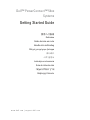 1
1
-
 2
2
-
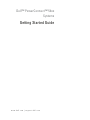 3
3
-
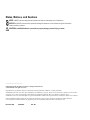 4
4
-
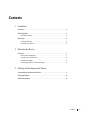 5
5
-
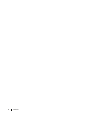 6
6
-
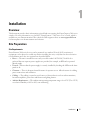 7
7
-
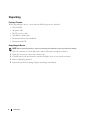 8
8
-
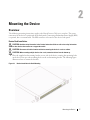 9
9
-
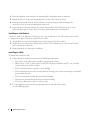 10
10
-
 11
11
-
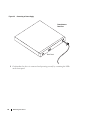 12
12
-
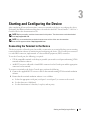 13
13
-
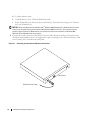 14
14
-
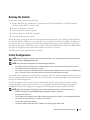 15
15
-
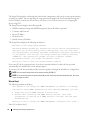 16
16
-
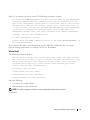 17
17
-
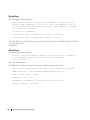 18
18
-
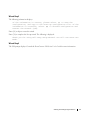 19
19
-
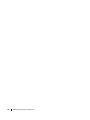 20
20
-
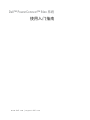 21
21
-
 22
22
-
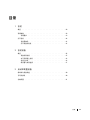 23
23
-
 24
24
-
 25
25
-
 26
26
-
 27
27
-
 28
28
-
 29
29
-
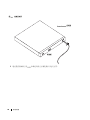 30
30
-
 31
31
-
 32
32
-
 33
33
-
 34
34
-
 35
35
-
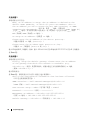 36
36
-
 37
37
-
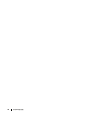 38
38
-
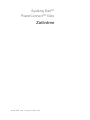 39
39
-
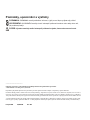 40
40
-
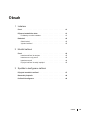 41
41
-
 42
42
-
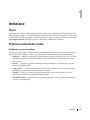 43
43
-
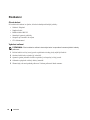 44
44
-
 45
45
-
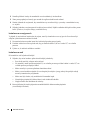 46
46
-
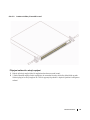 47
47
-
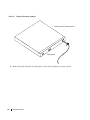 48
48
-
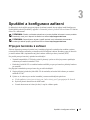 49
49
-
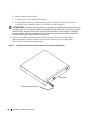 50
50
-
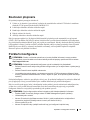 51
51
-
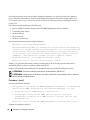 52
52
-
 53
53
-
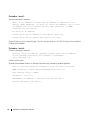 54
54
-
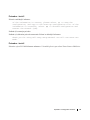 55
55
-
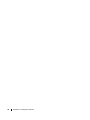 56
56
-
 57
57
-
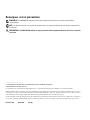 58
58
-
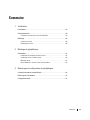 59
59
-
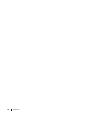 60
60
-
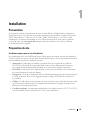 61
61
-
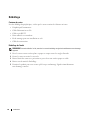 62
62
-
 63
63
-
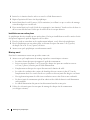 64
64
-
 65
65
-
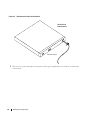 66
66
-
 67
67
-
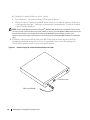 68
68
-
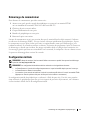 69
69
-
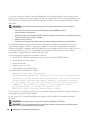 70
70
-
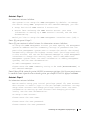 71
71
-
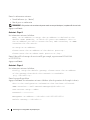 72
72
-
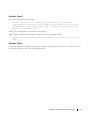 73
73
-
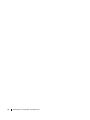 74
74
-
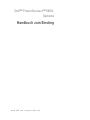 75
75
-
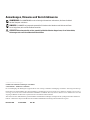 76
76
-
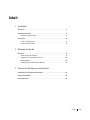 77
77
-
 78
78
-
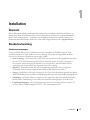 79
79
-
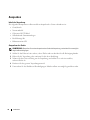 80
80
-
 81
81
-
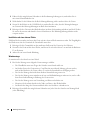 82
82
-
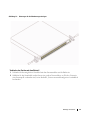 83
83
-
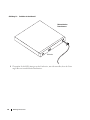 84
84
-
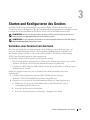 85
85
-
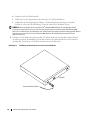 86
86
-
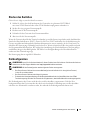 87
87
-
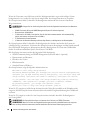 88
88
-
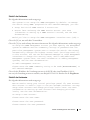 89
89
-
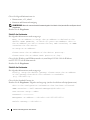 90
90
-
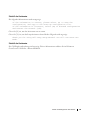 91
91
-
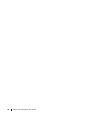 92
92
-
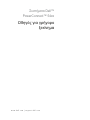 93
93
-
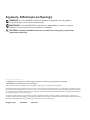 94
94
-
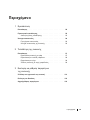 95
95
-
 96
96
-
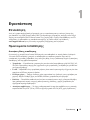 97
97
-
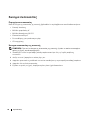 98
98
-
 99
99
-
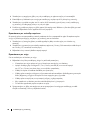 100
100
-
 101
101
-
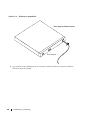 102
102
-
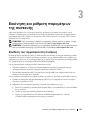 103
103
-
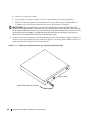 104
104
-
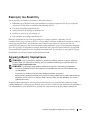 105
105
-
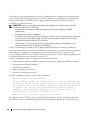 106
106
-
 107
107
-
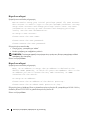 108
108
-
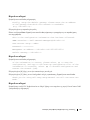 109
109
-
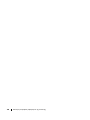 110
110
-
 111
111
-
 112
112
-
 113
113
-
 114
114
-
 115
115
-
 116
116
-
 117
117
-
 118
118
-
 119
119
-
 120
120
-
 121
121
-
 122
122
-
 123
123
-
 124
124
-
 125
125
-
 126
126
-
 127
127
-
 128
128
-
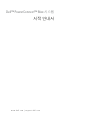 129
129
-
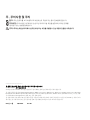 130
130
-
 131
131
-
 132
132
-
 133
133
-
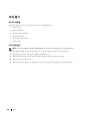 134
134
-
 135
135
-
 136
136
-
 137
137
-
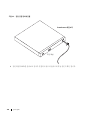 138
138
-
 139
139
-
 140
140
-
 141
141
-
 142
142
-
 143
143
-
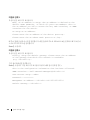 144
144
-
 145
145
-
 146
146
-
 147
147
-
 148
148
-
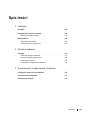 149
149
-
 150
150
-
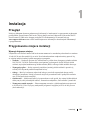 151
151
-
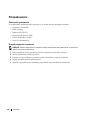 152
152
-
 153
153
-
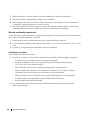 154
154
-
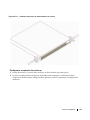 155
155
-
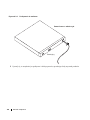 156
156
-
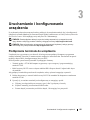 157
157
-
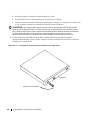 158
158
-
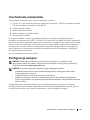 159
159
-
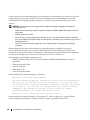 160
160
-
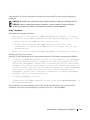 161
161
-
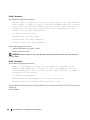 162
162
-
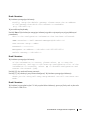 163
163
-
 164
164
-
 165
165
-
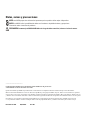 166
166
-
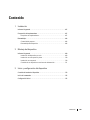 167
167
-
 168
168
-
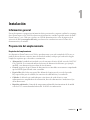 169
169
-
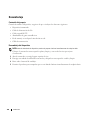 170
170
-
 171
171
-
 172
172
-
 173
173
-
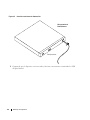 174
174
-
 175
175
-
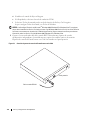 176
176
-
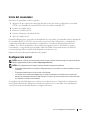 177
177
-
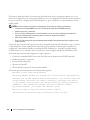 178
178
-
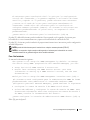 179
179
-
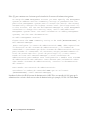 180
180
-
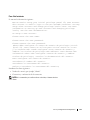 181
181
-
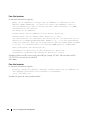 182
182
-
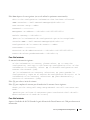 183
183
-
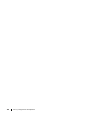 184
184
-
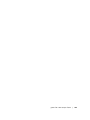 185
185
-
 186
186
-
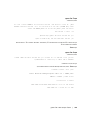 187
187
-
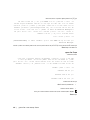 188
188
-
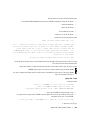 189
189
-
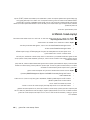 190
190
-
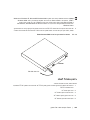 191
191
-
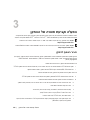 192
192
-
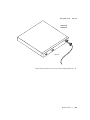 193
193
-
 194
194
-
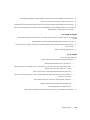 195
195
-
 196
196
-
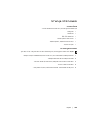 197
197
-
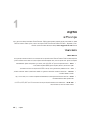 198
198
-
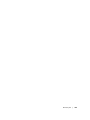 199
199
-
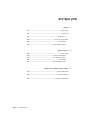 200
200
-
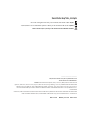 201
201
-
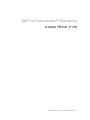 202
202
-
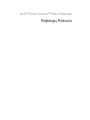 203
203
-
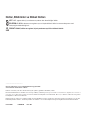 204
204
-
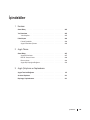 205
205
-
 206
206
-
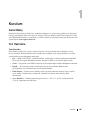 207
207
-
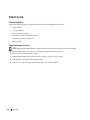 208
208
-
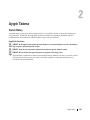 209
209
-
 210
210
-
 211
211
-
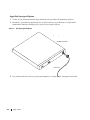 212
212
-
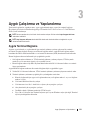 213
213
-
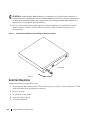 214
214
-
 215
215
-
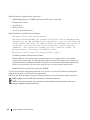 216
216
-
 217
217
-
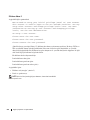 218
218
-
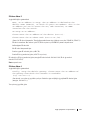 219
219
-
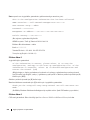 220
220
-
 221
221
-
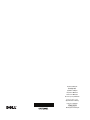 222
222
Dell PowerConnect 5448 Schnellstartanleitung
- Typ
- Schnellstartanleitung
in anderen Sprachen
- English: Dell PowerConnect 5448 Quick start guide
- français: Dell PowerConnect 5448 Guide de démarrage rapide
- español: Dell PowerConnect 5448 Guía de inicio rápido
- polski: Dell PowerConnect 5448 Skrócona instrukcja obsługi
- čeština: Dell PowerConnect 5448 Rychlý návod
- Türkçe: Dell PowerConnect 5448 Hızlı başlangıç Kılavuzu
Verwandte Artikel
-
Dell 2T227 Benutzerhandbuch
-
Dell PowerConnect 2748 Schnellstartanleitung
-
Dell PowerConnect 2748 Schnellstartanleitung
-
Dell PowerConnect 2748 Schnellstartanleitung
-
Dell PowerConnect 2748 Schnellstartanleitung
-
Dell PowerConnect 2716 Schnellstartanleitung
-
Dell PowerConnect 2716 Schnellstartanleitung
-
Dell PowerConnect 2716 Schnellstartanleitung
-
Dell PowerConnect 2716 Schnellstartanleitung
-
Dell PowerConnect 2716 Schnellstartanleitung